OneDrive tornou-se uma ferramenta indispensável em Windows 10. Ele vem profundamente integrado com todas as versões do sistema operacional. Exige apenas que você entre com sua conta da Microsoft para navegar em seu OneDrive e manter todos os seus arquivos e configurações sincronizados. Neste post, veremos como você pode mapear seu armazenamento em nuvem como um Drive no File Explorer no Windows 10 e Windows 8.1.
Mapeie o armazenamento em nuvem como uma unidade local
Primeiro, acesse o OneDrive na web e faça login. Depois de ver seu painel, selecione o link 'Arquivos' na seção esquerda da tela. Você notará que o campo URL exibindo um “?número de identidade.
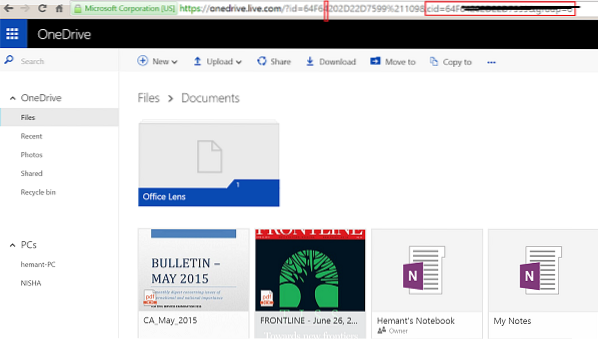
Copie e cole o número CID em um lugar seguro.
Agora, abra o Explorador de Arquivos, navegue até a visualização Este PC e clique Mapear unidade de rede opção mostrada na faixa de opções.
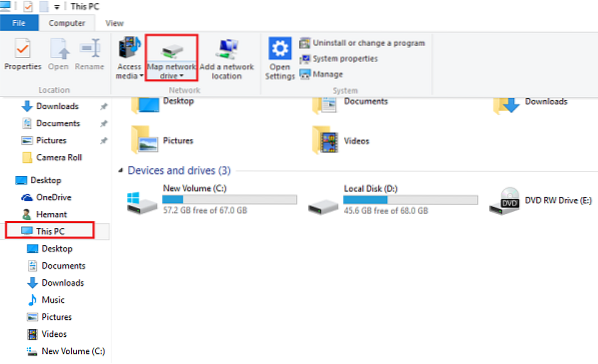
Agora você deve ver o assistente Map Network Drive aparecendo na tela do seu computador.
Escolha uma letra de unidade de sua escolha e, em seguida, adicione-a ao campo Pasta: https: // d.docs.viver.internet/ Observe que a opção 'Reconectar ao fazer login' permanece marcada. Clique em Terminar. Aqui, você será solicitado a inserir suas credenciais do OneDrive - Nome da conta e senha. Agora, quando você faz login, uma nova unidade deve estar visível no File Explorer, na visualização 'Este PC', com um nome que corresponde ao que você digitou cid número. Renomeie-o, se necessário. Mapear o OneDrive como uma unidade no Windows funciona. No entanto, pode diminuir o desempenho do PC. Além disso, seu PC deve estar online. Se o seu PC estiver offline, ele não pode acessar arquivos e pastas do OneDrive. Aliás, o Windows 10 oferece OneDrive Selective Sync. Este recurso permite que os usuários exibam os arquivos que são sincronizados com seu PC via OneDrive. O que o recurso faz em particular é permitir que os usuários sincronizem todos os arquivos e pastas em seu OneDrive ou Escolher pastas específicas para sincronizar, disponibilizando-as localmente. 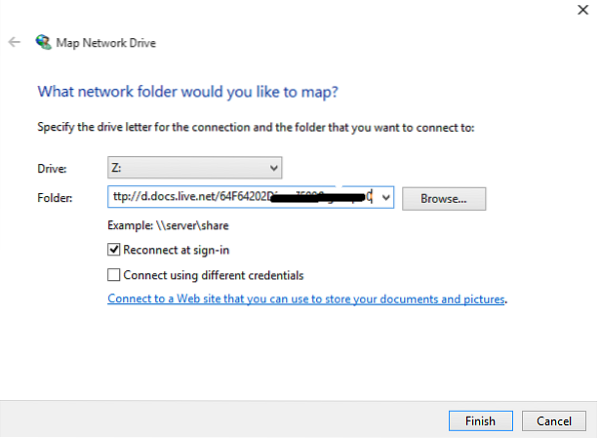
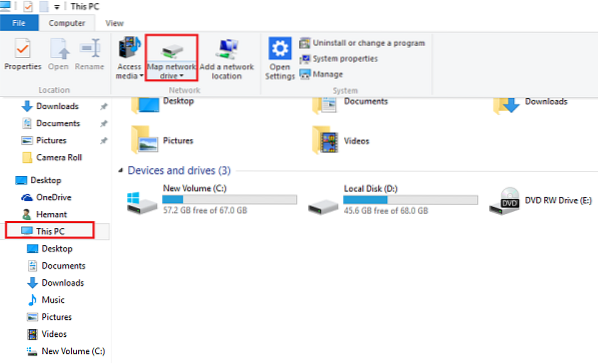
 Phenquestions
Phenquestions


